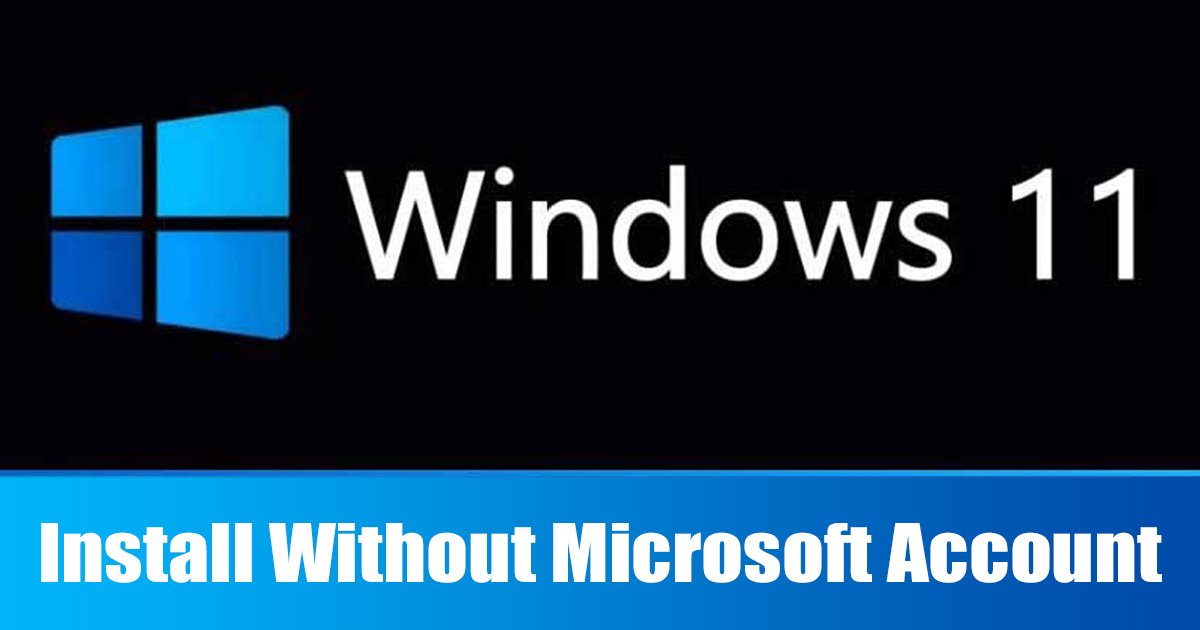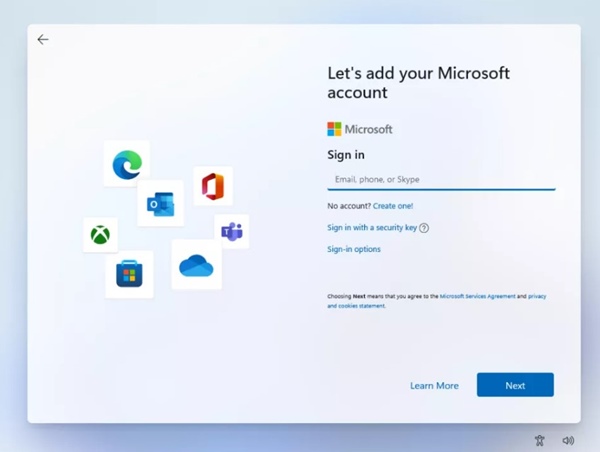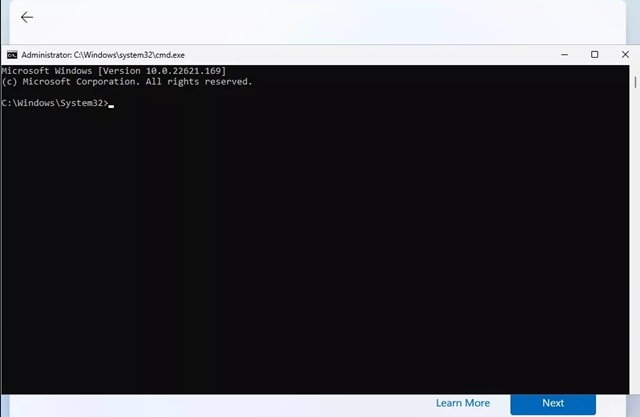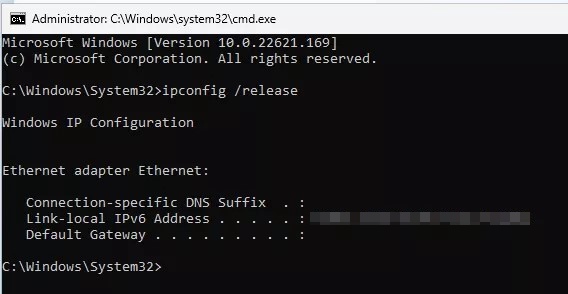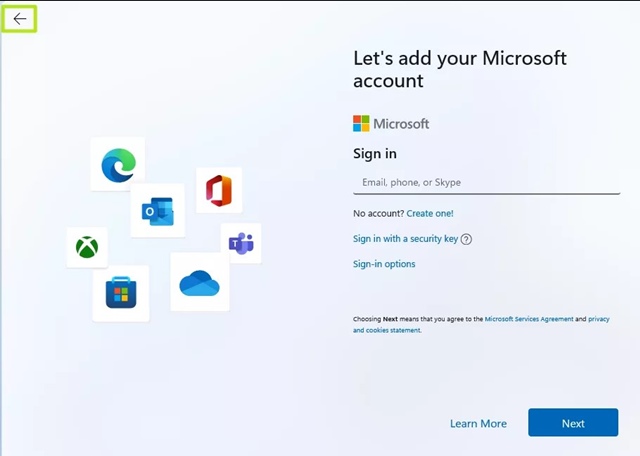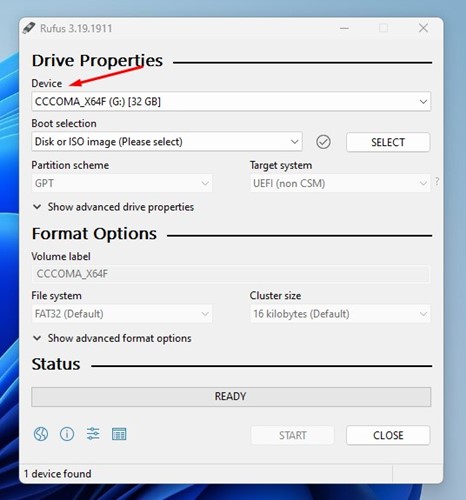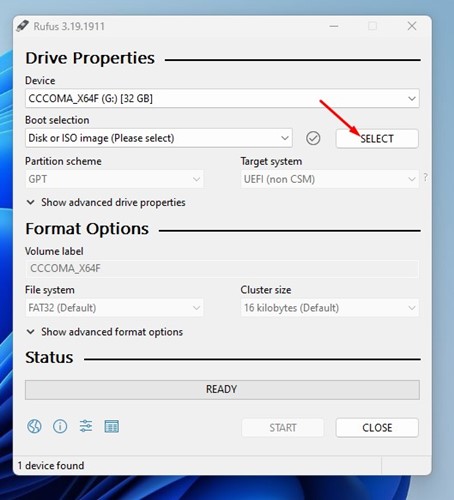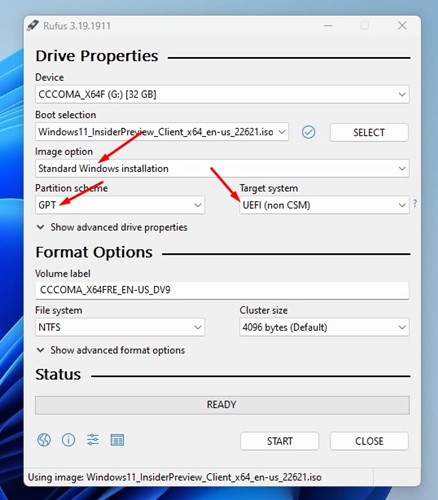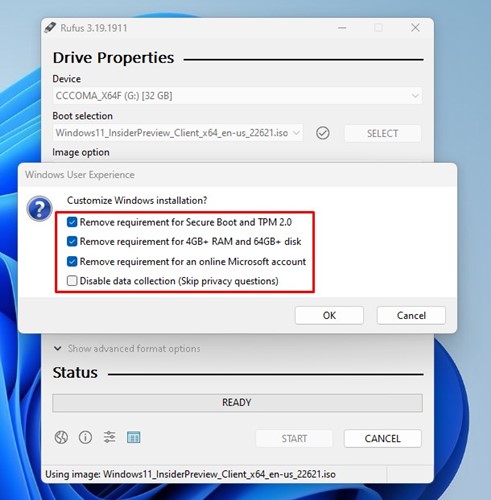উইন্ডোজ 11 হল মাইক্রোসফটের নতুন ডেস্কটপ অপারেটিং সিস্টেম, এবং এটি অনেক নতুন বৈশিষ্ট্য এবং দুর্দান্ত পরিবর্তন প্রবর্তন করেছে। যে ব্যবহারকারীরা Windows 10 ব্যবহার করছেন এবং একটি সামঞ্জস্যপূর্ণ ডিভাইস আছে তারা বিনামূল্যে Windows 11 আপগ্রেড পাবেন।
যেখানে একটি সামঞ্জস্যপূর্ণ পিসি নেই এমন ব্যবহারকারীদের একটি পরিষ্কার ইনস্টলেশন করতে হতে পারে। Microsoft Windows 11-এর জন্য সিস্টেমের প্রয়োজনীয়তা বাড়িয়েছে এবং আপনার পিসিতে একটি সামঞ্জস্যপূর্ণ প্রসেসর, TPM 2.0 এর জন্য সমর্থন, নিরাপদ বুট এবং একটি অনলাইন Microsoft অ্যাকাউন্ট থাকা উচিত।
যদি আপনার পিসি এই প্রয়োজনীয়তাগুলির সাথে মেলে না, তাহলে আপনাকে অসমর্থিত পিসিগুলিতে Windows 11 ইনস্টল করার জন্য আমাদের নির্দেশিকা অনুসরণ করতে হবে । এই নিবন্ধটি আলোচনা করবে কিভাবে একটি Microsoft অ্যাকাউন্ট ছাড়াই Windows 11 ইনস্টল করতে হয়।
মাইক্রোসফ্ট অ্যাকাউন্ট ছাড়াই আপনি কেন উইন্ডোজ 11 ইনস্টল করতে চান তার বিভিন্ন কারণ থাকতে পারে। হয়তো আপনি একটি স্থানীয় অ্যাকাউন্ট ব্যবহার করার পরিকল্পনা করছেন কারণ আপনি একটি পরিবারের সদস্যের পিসিতে Windows 11 সেট আপ করছেন, অথবা আপনি কম্পিউটারে আপনার ইমেল দিতে চান না।
মাইক্রোসফ্ট অ্যাকাউন্ট ছাড়াই উইন্ডোজ 11 ইনস্টল করুন
কারণ যাই হোক না কেন, Microsoft অ্যাকাউন্ট ছাড়াই Windows 11 ইনস্টল করা সম্ভব। নীচে, আমরা Microsoft অ্যাকাউন্ট ছাড়াই Windows 11 ইনস্টল করার কিছু সহজ ধাপ শেয়ার করেছি । চল শুরু করি.
মাইক্রোসফ্ট অ্যাকাউন্ট ছাড়াই উইন্ডোজ 11 ইনস্টল করুন
এই পদ্ধতিতে, যখন Windows 11 OOBE সেটআপ স্ক্রীন প্রদর্শিত হবে তখনই আমরা ইন্টারনেট সংযোগ অক্ষম করব। আপনাকে যা করতে হবে তা এখানে।
1. প্রথমত, যখন Windows 11 ইনস্টলেশন উইজার্ড আপনাকে আপনার Microsoft অ্যাকাউন্টে সাইন ইন করতে বলবে তখন ধাপে পৌঁছান ৷
2. ইন্টারনেট সংযোগ বিচ্ছিন্ন করতে আপনি ইথারনেট কেবলটি প্লাগ অফ করতে পারেন৷ সম্ভব না হলে ইন্টারনেট নিষ্ক্রিয় করার জন্য আপনাকে একটি কমান্ড কার্যকর করতে হবে।
3. ইনস্টলেশন উইজার্ডে, Shift + F10 বোতাম টিপুন। এটি কমান্ড প্রম্পট খুলবে।
4. কমান্ড প্রম্পটে, কমান্ডটি চালানipconfig /release
5. এটি ইন্টারনেট নিষ্ক্রিয় করবে, কমান্ড প্রম্পট বন্ধ করুন। Windows 11 সেটআপ স্ক্রিনে, উপরের বাম কোণে পিছনের তীর বোতামে ক্লিক করুন।
6. Windows 11 সেটআপ উইজার্ড আপনাকে একটি নাম লিখতে বলবে। Windows 11 ব্যবহার করার জন্য শুধু একটি ব্যবহারকারী অ্যাকাউন্ট তৈরি করুন ।
এটাই! এইভাবে আপনি Microsoft অ্যাকাউন্ট ছাড়াই Windows 11 ইনস্টল করতে পারেন।
রুফাসের সাথে মাইক্রোসফ্ট অ্যাকাউন্টের প্রয়োজনীয়তা বাইপাস করুন
এই পদ্ধতিতে, আমরা প্রয়োজনীয়তা বাইপাস করতে এবং Windows 11 বুটেবল ইউএসবি তৈরি করতে একটি পোর্টেবল বুটেবল ইউএসবি টুল, রুফাস ব্যবহার করব। রুফাসের মাধ্যমে মাইক্রোসফ্ট অ্যাকাউন্ট ছাড়া উইন্ডোজ 11 কীভাবে ইনস্টল করবেন তা এখানে।
1. প্রথমে, আপনার উইন্ডোজ ডিভাইসে Rufus এর সর্বশেষ সংস্করণ ডাউনলোড করুন ।
2. যেহেতু এটি একটি পোর্টেবল টুল, তাই এটি ব্যবহার করার জন্য আপনাকে Rufus এক্সিকিউটেবল ফাইলটি চালাতে হবে।
3. ডিভাইস ড্রপ-ডাউনে আপনার USB ডিভাইস বা পেনড্রাইভ নির্বাচন করুন ।
4. এখন, বুট সিলেকশনে, ‘ ডিস্ক বা আইএসও ইমেজ ‘ নির্বাচন করুন এবং এর পাশে সিলেক্ট বোতামে ক্লিক করুন। এখন Windows 11 ISO ফাইলটি নির্বাচন করুন।
5. অন্যান্য নির্বাচন করুন এবং নীচে স্টার্ট বোতামে ক্লিক করুন৷
6. এখন, আপনি একটি উইন্ডোজ ইউজার এক্সপেরিয়েন্স প্রম্পট দেখতে পাবেন। এখানে আপনাকে ‘ একটি অনলাইন মাইক্রোসফ্ট অ্যাকাউন্টের জন্য প্রয়োজনীয়তা সরান ‘ বিকল্পটি চেক করতে হবে । হয়ে গেলে, Ok বাটনে ক্লিক করুন।
আপনি যদি চান, আপনি অন্য দুটি বিকল্পও চেক করতে পারেন – – সুরক্ষিত বুট এবং TPM 2.0 এর জন্য প্রয়োজনীয়তা এবং 4GB+ RAM এবং 64GB+ স্টোরেজ স্থানের প্রয়োজনীয়তাগুলি সরান৷ উপরন্তু, ডেটা সংগ্রহ নিষ্ক্রিয় করার একটি বিকল্পও রয়েছে (এটি গোপনীয়তা প্রশ্নগুলি এড়িয়ে যাবে)
এটাই! এখন Rufus আপনার নির্বাচিত USB ড্রাইভ/পেনড্রাইভে Windows 11 ফ্ল্যাশ করবে। একবার ফ্ল্যাশ হয়ে গেলে, আপনাকে Windows 11 ইনস্টল করার জন্য এই USB ব্যবহার করতে হবে৷ আপনি স্ক্রীনটি দেখতে পাবেন না যা আপনাকে একটি Microsoft অ্যাকাউন্ট প্রবেশ করতে বলছে৷
সুতরাং, মাইক্রোসফ্ট অ্যাকাউন্ট ছাড়াই উইন্ডোজ 11 ইনস্টল করার জন্য এই দুটি সেরা পদ্ধতি। সমস্ত শেয়ার করা পদ্ধতি Windows 11-এর সর্বশেষ সংস্করণে কাজ করে৷ যদি আপনার Windows 11 ইনস্টল করার জন্য আরও সাহায্যের প্রয়োজন হয়, তাহলে নীচের মন্তব্যে আমাদের জানান৷